Dans Windows 10, la première chose que vous remarquerez une foisvous avez fini d’admirer le nouveau menu Démarrer en raison de l’absence du champ de recherche qui faisait partie du menu Démarrer de Windows 7 et de l’écran de démarrage de Windows 8. C’est parti maintenant et vous avez plutôt la barre de recherche. La barre de recherche n’est pas votre recherche locale moyenne; C’est également là que réside Cortana et il recherche également dans Bing tout ce que vous pourriez taper (nous cherchons toujours des moyens de le faire utiliser à la place de Google). Si vous êtes habitué à la barre de recherche et que la vitesse à laquelle elle génère des résultats ne vous gêne pas, vous pouvez l'utiliser pour ouvrir la boîte de commande Exécuter, mais si vous préférez la méthode conventionnelle d'ouverture de la boîte, à partir du menu Démarrer. , voici comment le faire.
Ouvrez le menu Démarrer et cliquez sur Toutes les applications à l’écran.en bas pour développer la liste des applications. Le nouveau menu Démarrer propose des applications classées par ordre alphabétique (ce qui est génial et devrait être fait partout). Faites défiler la liste jusqu’à la section W et recherchez un dossier appelé «Système Windows». Développez-le et il révélera des programmes Windows très familiers tels que l'invite de commande, le contrôle de navigation et l'explorateur de fichiers. C'est ici que vous pouvez trouver la commande Exécuter. Cliquez pour l'ouvrir.

Évidemment, c’est un moyen beaucoup trop gênant deouvrez la boîte de commande Exécuter, en particulier si vous l’utilisez très souvent, mais comme le nouveau menu Démarrer offre beaucoup d’espace et plusieurs tailles pour les mosaïques actives, c’est un excellent endroit pour épingler la boîte de commande Exécuter pour un accès plus facile et plus rapide. .
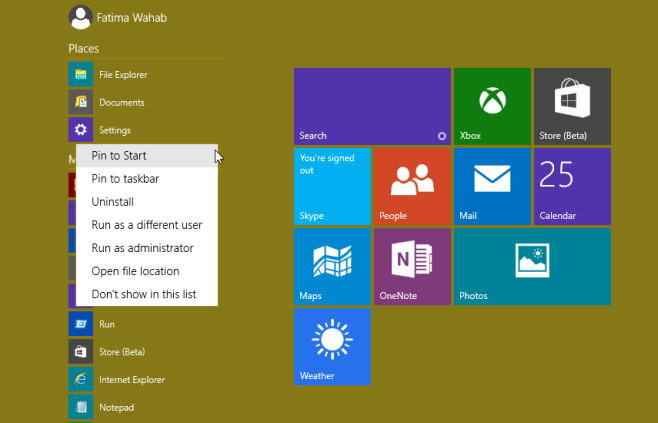
Vous pouvez l’épingler à partir du dossier système Windows indiqué dans la liste en cliquant avec le bouton droit de la souris sur Exécuter et en sélectionnant «Épingler au début».













commentaires